主要是一直聽到朋友「想買顆SSD但又怕把筆電拆壞?」
新手如我當初也有同樣的問題
後來爬了蠻多文章 慢慢好像有研究出些心得
因此當然要來發揮01原始精神,就是…分享教學啊!!!
雖然版上神人眾多,不過應該也有像當初我一樣
還在摸索實驗家精神的新手,有需要的就來看看教學吧
首先歡迎今天被抬進手術室接受PLEXTOR SSD進化改造的NB
ACER 5750G

使用I5 2410 2.3G處理器
獨立N家 540M獨顯
記憶體擴充至4G
內建640G硬碟
再來就是這次的大還丹!!這顆PLEXTOR M5P 256G
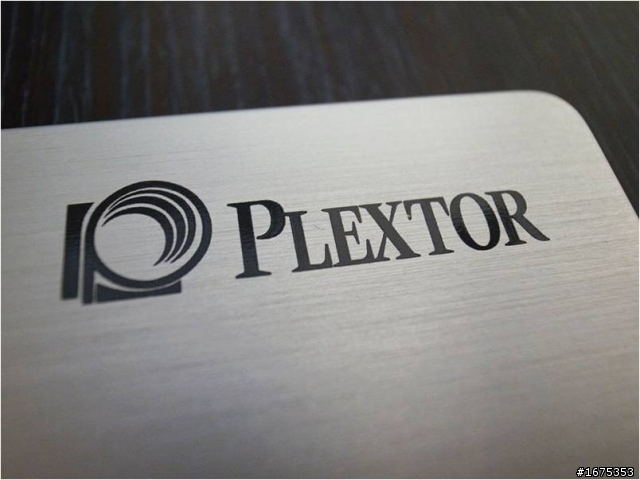
髮絲紋的質感100分,光看就爽快
LOGO也很特別,有精品的感覺
清點完裝備
下面是要教你如何拆掉舊硬碟
首先記得先關機(廢話XD) 然後翻到筆電的背面來
找到這樣的圖示(每家應該差不多)
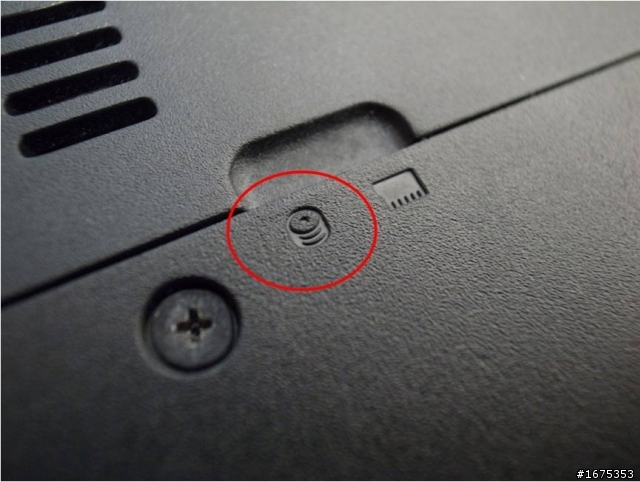
紅圈框起來的圖示就是硬碟 右邊則是記憶體
所以這台電腦是硬碟和記憶體放在一起 拆掉背蓋後就可以一起看到

看到硬碟啦!
其實每家硬碟的拆法不大一樣 我這台是直接將往前推 就可拿下
有些則是要先卸下螺絲
切記 : 不要硬拔耶!!

拿下硬碟後 一般廠商都還會在硬碟外多鎖一個支架
所以把架子四邊的螺絲都線卸下吧

再照原步驟 插回筆電內 鎖上背蓋
這裡就完成所有”硬體”的安裝了 !! 簡單吧^^
再看一次大還丹PLEXTOR M5P 256G!!
吃了這顆仙丹你的筆電就有了輕功!!~速度飛快
而且又穩定~有騰雲駕霧之感哈哈
這真的是我用過最推的SSD
接下來快速的介紹軟體方面
因為目前筆電都會有RECOVERY模式可用
(將電腦所有軟體和設定還原成剛出廠的狀態)
有些可以在W7作業系統底下燒出光碟(ACER都有)
這時候你就可以利用這些軟體 去燒出備份光碟
再利用光碟直接將剛剛裝的新硬碟RECOVERY
這是最便利的!
但是原廠總會安裝蠻多客製化軟體
所以也有第二個方法,自行安裝W7 !
以下就簡單很簡單的來示範一下如何安裝
如果你有W7的ISO檔 (來源我就不多提了XDDD)
可以上網找一套軟體” Windows 7 USB DVD Download Tool”
可以將W7直接複製到USB隨身碟內去做安裝
省了一張光碟 又能更快速安裝!
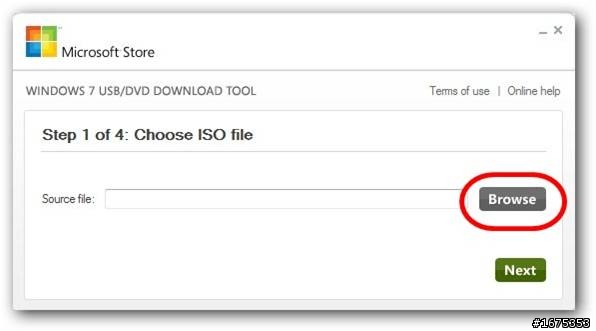
進入軟體後 第一步驟是先選擇ISO檔 所在位置
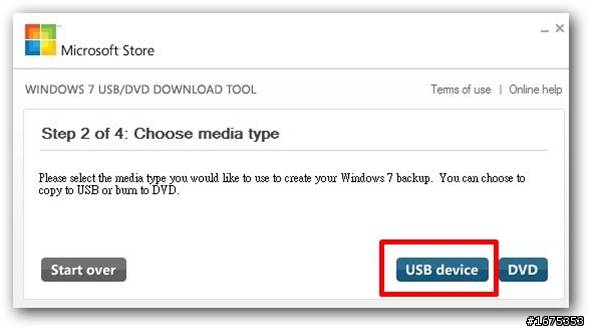
接下來可以選擇燒錄成DVD或是USB隨身碟
當然選USB囉
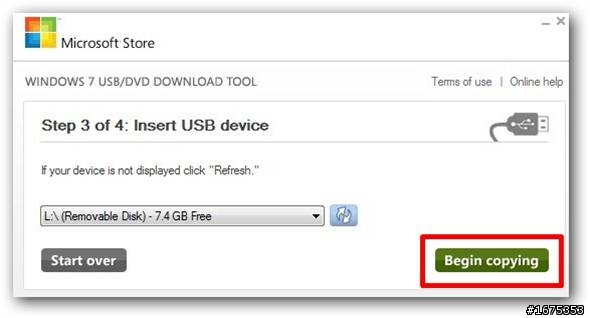
接下來先選擇你要複製的隨身碟 然後按下Begin copying
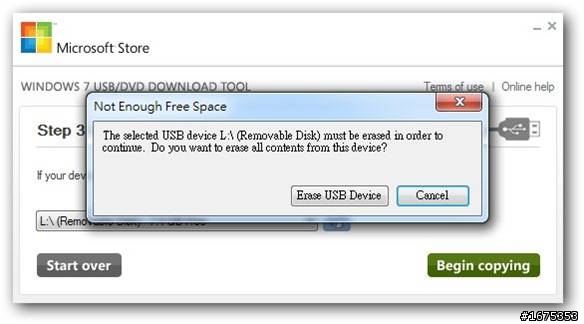
此時軟體會出現警告 此動作將格式化你的隨身碟
如果你有資料在裡面 記得複製出來!!
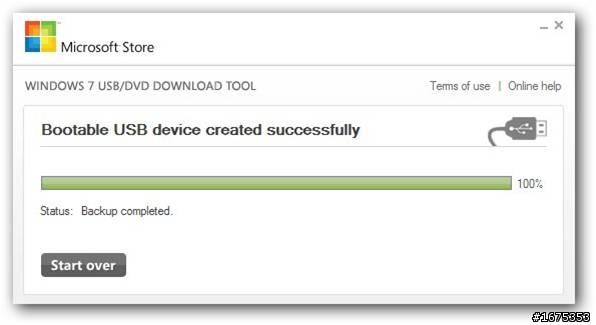
當出現此畫面後 就是完成了所有複製
在裝新系統前 別忘了備份筆電內的所有驅動
以下提供一個懶人軟體
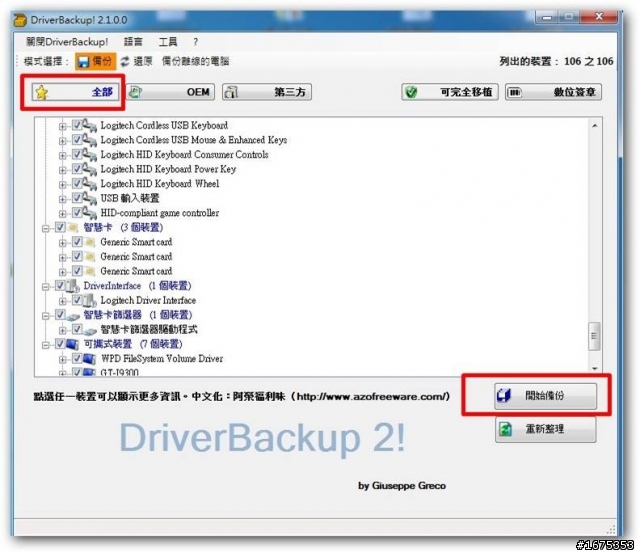
DRIVERBACKUP!
這軟體可以幫你備份所有目前已安裝的全部驅動程式
等到新系統安裝完後 可以直接還原回去
打開此軟體後 直接選擇”全部” 然後點選”開始備份
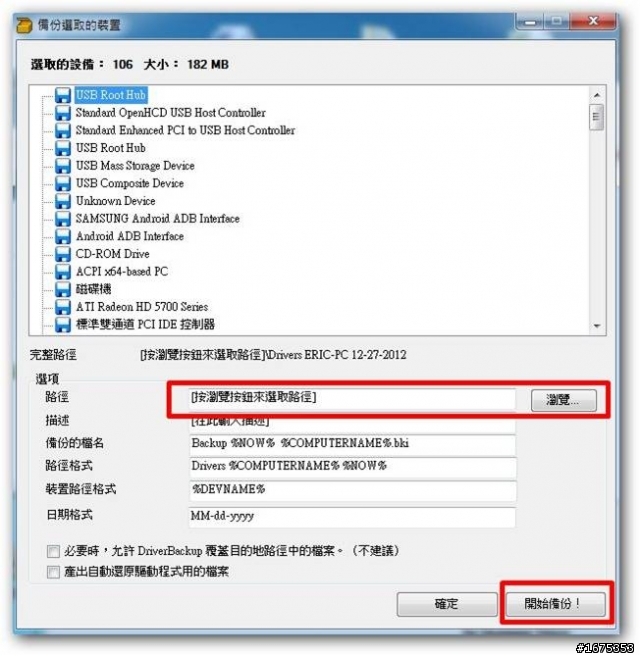
記得先選擇要備份的位置(建議直接複製到剛剛的隨身碟內)
全部完成後
就可以照剛剛的步驟裝上新的SSD開機吧! (別忘了插上剛剛的隨身碟耶!!!)
PS.有些筆電已有USB 3.0的介面(藍色的頭)
切記”別”把剛剛製作完成的USB插上此插頭 因為USB3.0通常都需要另裝驅動
安裝上會比較麻煩 還需要先去抓USB3.0的驅動 (如果你會此步驟 就無所謂了XD)
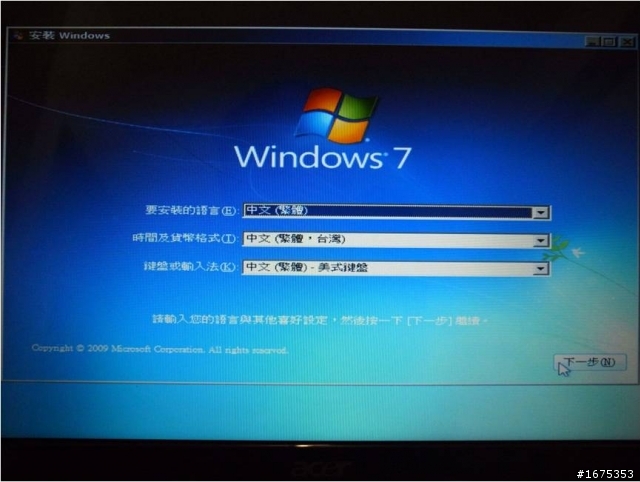
出現此畫面後 則開始進入W7的安裝
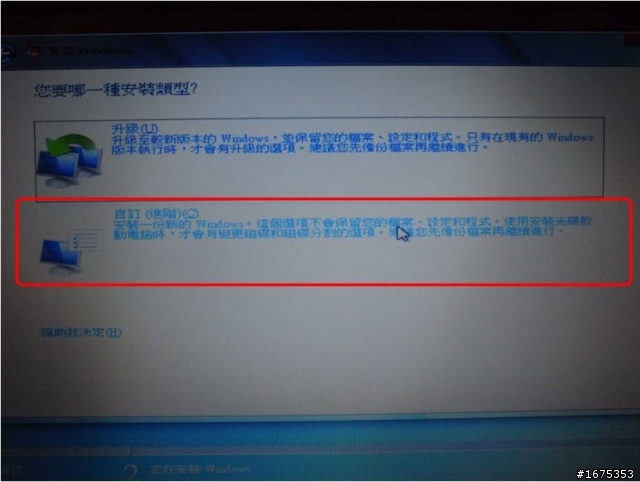
到此畫面後 建議選擇”自訂”來安裝
因為你可以在這裡分割你的新硬碟
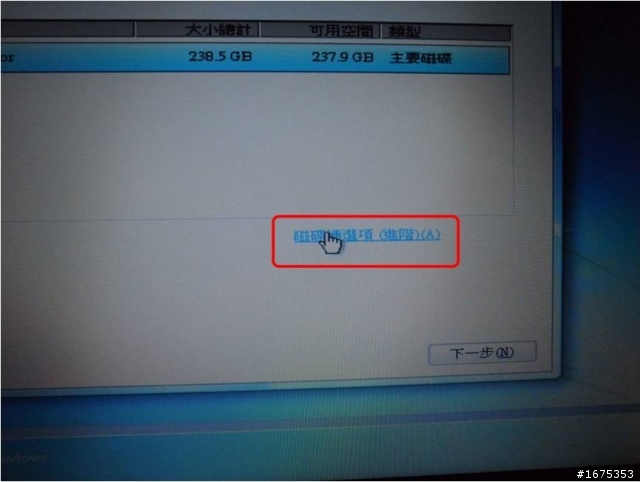
點選紅框內的選項
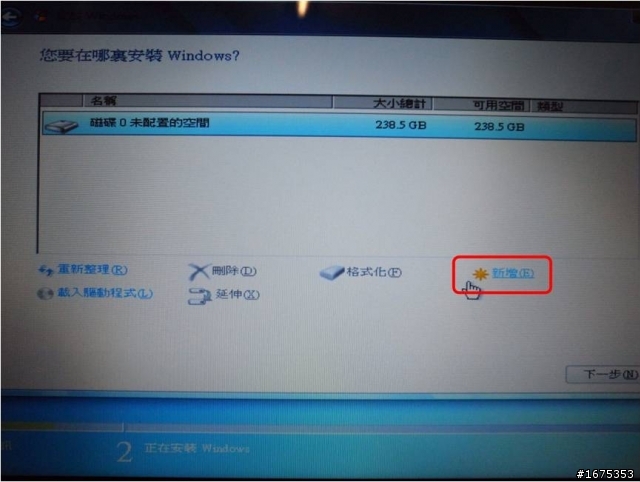
點選”新增”
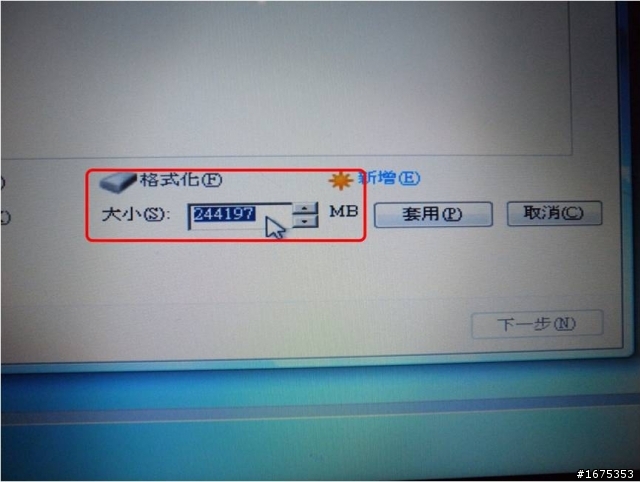
這裡要填的 是你分割出來的硬碟 需要多少容量~
完成後 直接選擇”套用”
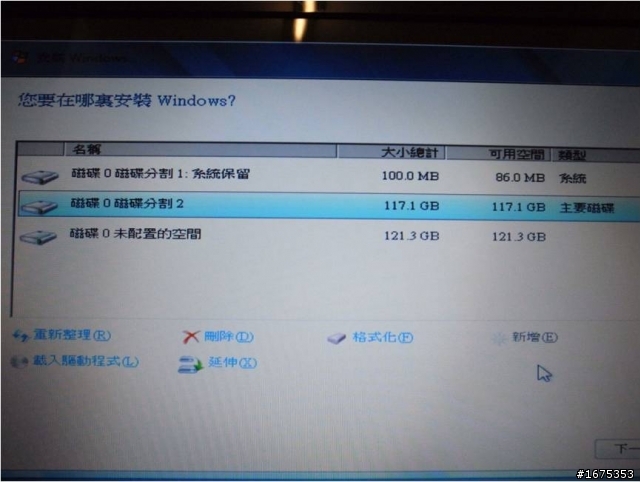
出現此畫面 就完成分割硬碟了!
選擇”下一步” 進行系統安裝
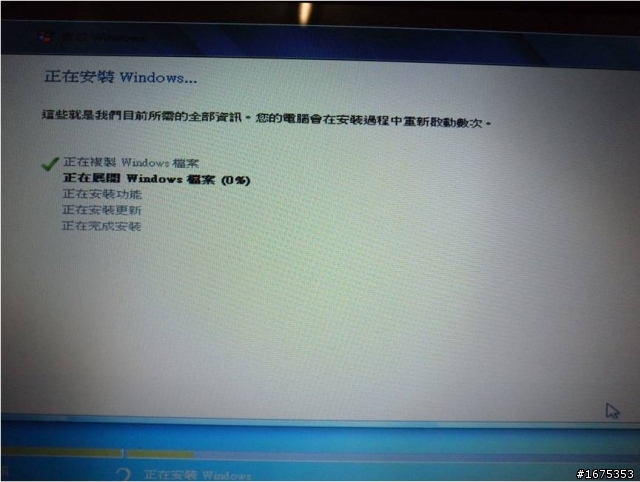
默默等待此畫面跑完 中途可能會重開機幾次 耐心等候吧
完成後則會直接進入W7畫面
就完成安裝了!!!
進入W7後
一樣安裝剛剛的驅動程式備份軟體去做還原驅動的動作

點選還原後 在點下開啟備份檔
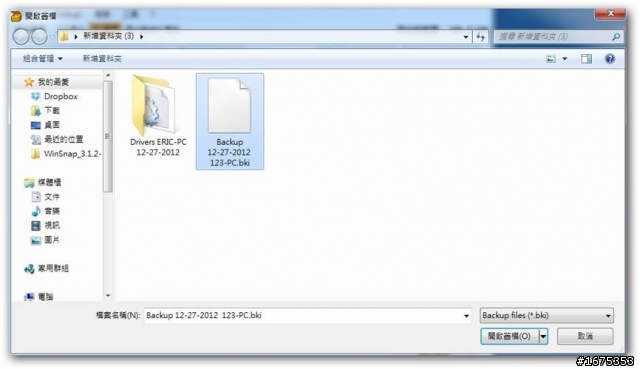
選擇到你剛剛複製的位置 找到.BKI副檔名的檔案
完成後 再點選”還原” 就完成所有驅動的備份了!
以上就是安裝軟硬體上 簡單易懂的教學
再來幫大家複習一下步驟好了,畢竟圖文多的時候大家大概看到直接點選上一頁了XDDD
1. 使用W7工具軟體 將W7的ISO檔 複製成USB隨身碟安裝
2. 使用驅動程式備份軟體 將所有驅動備份
3. 關上電源 按照上面的步驟 拆下舊硬碟 換上新硬碟
4. 開機前 記得先插上剛剛製作完成的W7 USB隨身碟
5. 按照步驟完成W7的安裝
6. W7安裝完成 進入桌面後 一樣先安裝剛剛驅動程式備份軟體
7. 將所有驅動程式還原
8. 完成!! 接下來可以安裝你需要的軟體了(OFFICE、ADOBE系列軟體…等)
有沒有覺得其實並不困難阿~
以上教學其實並沒有到非常非常詳細
但想跟大家說的就是拆硬碟非常EASY
而且以這顆M5P 256G為例,真的是很適合第一次想換想買SSD的新手入手
幾乎不用擔心後續會不穩、掉速,
而且產品良率一直是有口皆碑
不用擔心買了要維修來維修去的問題
好的SSD帶你上天堂,舊的HDD帶你住套房
可以自己買一顆來DIY 也省得可能被店家多賺一手
景氣不好啊~~~
我就是因為自己買了一顆PLEXTOR的SSD才開始研究這些的
換完之後除了成就感滿分
使用上也真的是爽度滿分
大力推薦一下
也希望這個教學對大家有幫助囉^^
在同場加映一下一個小小優化軟體好了
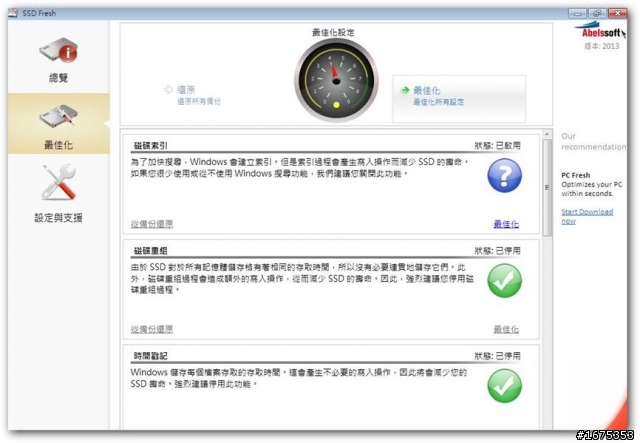
SSD FRESH 這是一個免費軟體
只需要你填寫姓名 和 EMAIL後就可認證並開始使用
進入軟體後 點選左側的”最佳化”後 會出現幾個圖示是問號的欄位
點選它下面”最佳化”後 即可針對SSD做一些簡易的優化
很懶人吧~THE END





























































































